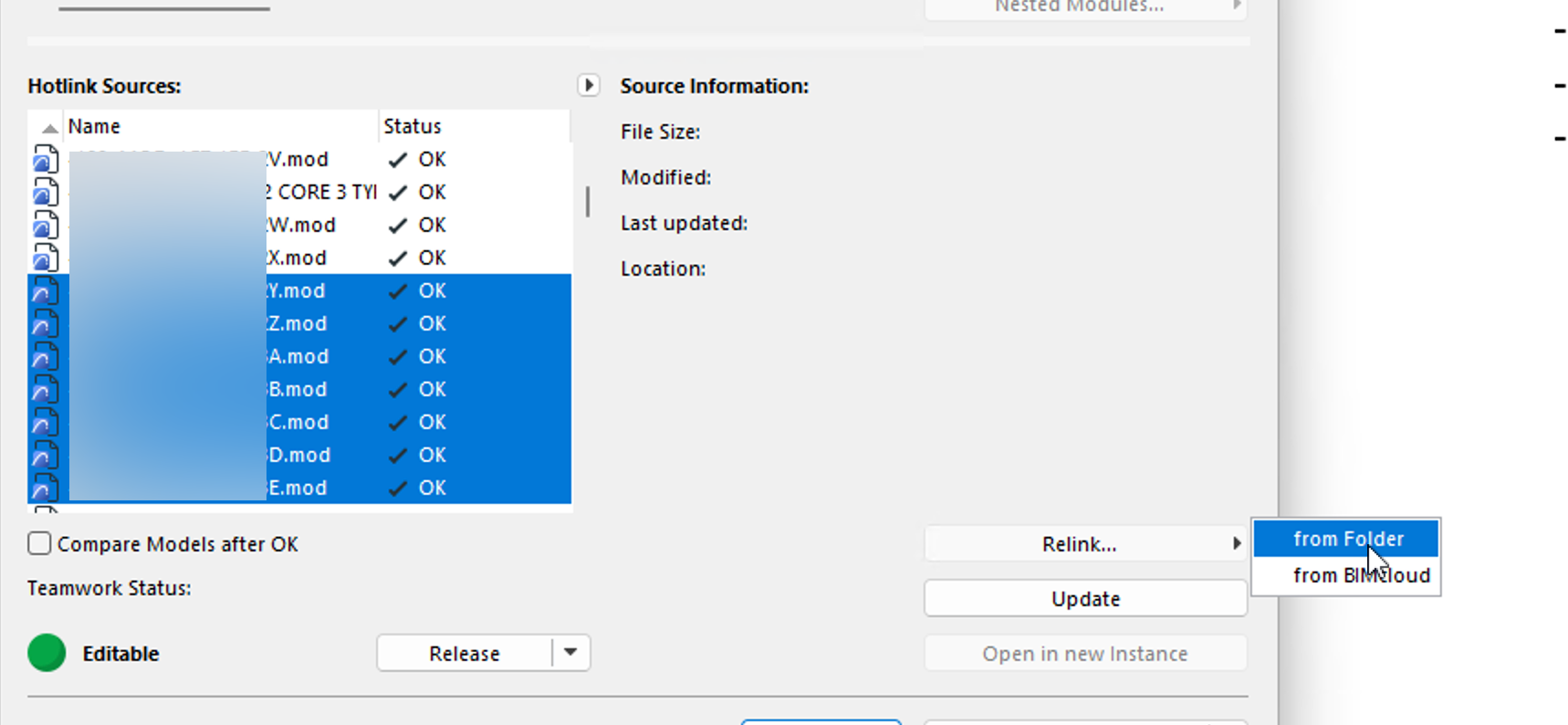Maskinvare har en begrenset levetid, og vi blir ofte spurt om hvordan bedrifter kan migrere BIMclouds til nye maskiner.
Det er vanligvis fire deler å vurdere her:
1. Teamworkprosjektene selv
2. Biblioteker brukt av teamworkprosjektene
3. Hotlinks knyttet til filene
4. Server-spesifikk informasjon (brukere, adresser, roller, tillatelser).
Fullversjon BIMcloud (BIMcloud og BIMcloud saas) lar deg opprette en fullstendig sikkerhetskopi av de to BIMcloud-komponentene (BIMcloud Manager, som håndterer den administrative siden av Teamwork, og BIMcloud Server som utfører selve arbeidet). Med en sikkerhetskopi er det mulig å gjenopprette dette på en ny datamaskin og fortsette arbeidet. Denne metoden krever at BIMcloudene har samme versjon på ny og gammel server.
BIMcloud Basic er ment å brukes av små bedrifter med bare et lite antall aktive prosjekter, så det har ikke denne funksjonen. Når du migrerer en BIMcloud Basic, må det tas hensyn til dette, så denne veiledningen vil hjelpe deg med å danne en sjekkliste over oppgaver.
Det er noen måter å migrere en BIMcloud Basic på, jeg vil liste disse i forhold til kompleksitet. Dette vil også fungere med fullversjonen av BIMcloud:
1. Eksporter data fra en eksisterende BIMcloud og importer den tilbake.
2. Dele prosjekter og biblioteker på nytt til den nye BIMclouden.
3. Gjenopprett en komplett virtuell maskin på en ny vert og rekonfigurere programvaren for å bruke den nye datamaskinens IP.
Eksporter-importer data fra en eksisterende BIMcloud til en ny.
1. Logg inn på BIMcloud Manager via en nettleser ved hjelp av "Masteradmin"-brukeren. Hvis du ikke kjenner denne, må du inn på serveren og rekonfigurere BIMcloud Manager, og tilbakestille passordet.
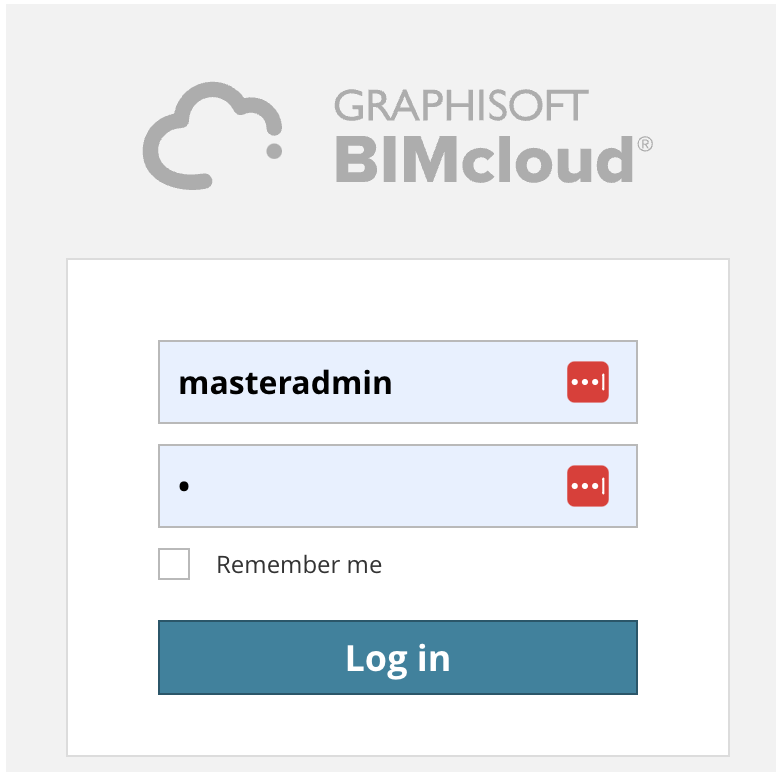
2. Gå til prosjektfanen og velg et prosjekt å eksportere. Klikk på "Eksporter" i midtkolonnen, og prosjektet vil bli lastet ned som en BIMcloud-arkivfil. Du trenger ikke å eksportere noen sikkerhetskopier.
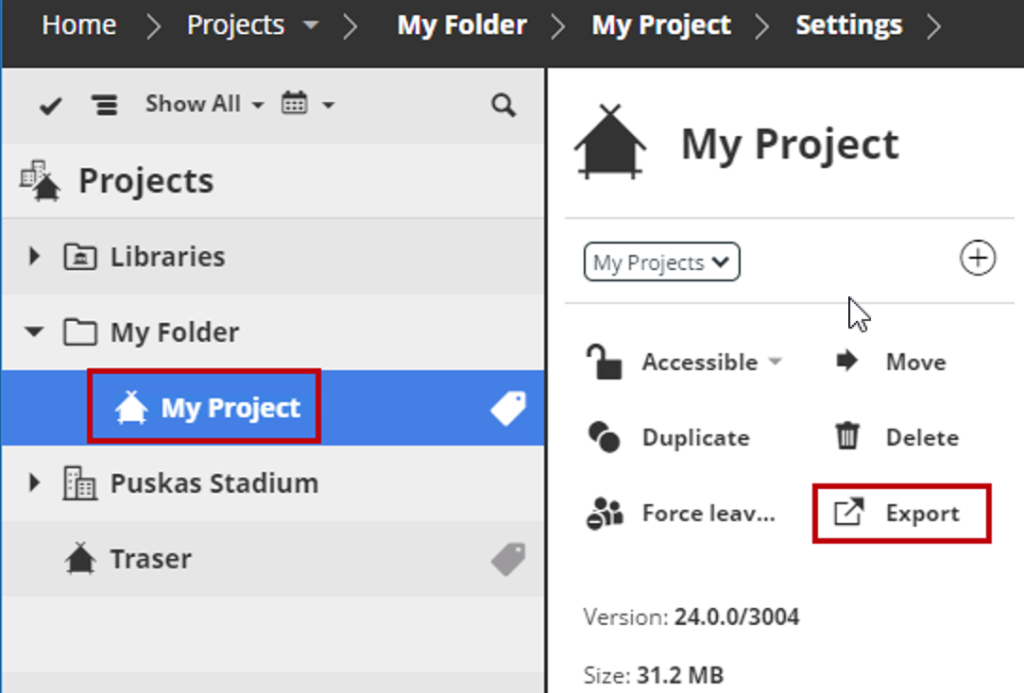
3. På den nye serveren går du til prosjektfanen og klikker deretter på "Importer" og laster opp prosjektene.
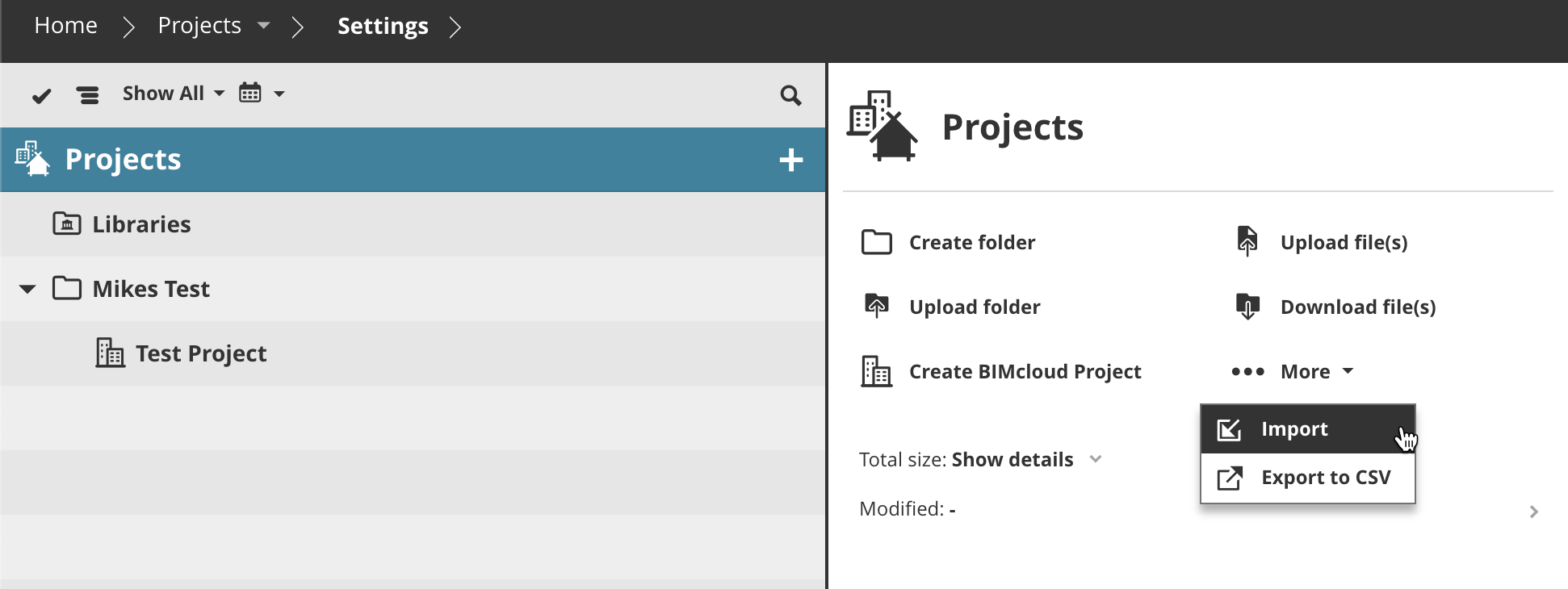
4. Den samme prosessen må gjennomføres for biblioteker, brukere, roller og tillatelser. Alle tillatelser må settes opp på nytt.
Deling av prosjekter og biblioteker
I denne prosessen kan Archicad-brukerne dele prosjekter til den nye BIMcloud direkte gjennom Archicad. Brukere, roller og tillatelser må imidlertid opprettes på nytt.
Den første tingen å gjøre er å installere en ny BIMcloud og deretter få brukerne til å utføre en "Send" og deretter "Frigjør alle" fra prosjektene sine. Én person bør forbli aktiv i prosjektet og utføre en "Send og motta" slik at de får den nyeste versjonen av filen. Denne personen bør deretter følge disse trinnene:
1. Last ned biblioteker ved å bruke funksjonen "Manage BIMcloud-Librarys" (Fil>Libraries and objects> Manage BIMcloud-Libraries).
2. Eksisterende prosjekter kan lagres på skrivebordet som en vanlig fil (PLN) av en vanlig bruker. Når en ny BIMcloud er satt opp, kan brukere dele prosjektet ved å åpne det og klikke på "Teamwork>Prosject>Share".
Teamwork prosjektet kan fortsatt referere til biblioteker på den gamle serveren i bibliotekadministratoren. Biblioteker må fjernes fra PLN før prosjektet deler.
Når det er delt, legg til biblioteker som har blitt lastet opp til den nye serveren ved hjelp av funksjonen "Manage BIMcloud-libraries".
Rekonfigurer BIMcloud- og serveradresser
Hvis du har migrert serveren fullstendig, må du rekonfigurere adressen til BIMcloud Manager. For dette, logg inn som masteradmin igjen og klikk på "Servers" -fanen øverst på skjermen. Klikk på BIMcloud Manager-ikonet i den venstre kolonnen under servere. Her er det mulig å redigere tilkoblingsinnstillingene. Dette er adressene som Archicad vil koble til serveren gjennom. Klikk på "Rediger", deretter legg til de nåværende adressene. Du må gjøre det samme for "Server"-modulen som vises under BIMcloud Manager på venstre side av skjermen. Du trenger bare å dele Manager adressen med Archicad-brukerne.
Hva du skal gjøre med Hotlinks
Hotlinks administreres av Archicad, så med mindre dine hotlink-moduler/filer faktisk er Teamwork prosjektere eller ligger på BIMclouden , kreves det ingen handling.
Hotlinks kan lenkes på nytt ved å velge alle hotlinks i dialogboksen for Hotlink-modul manager, klikke på "Relink", deretter velge fra mappen.